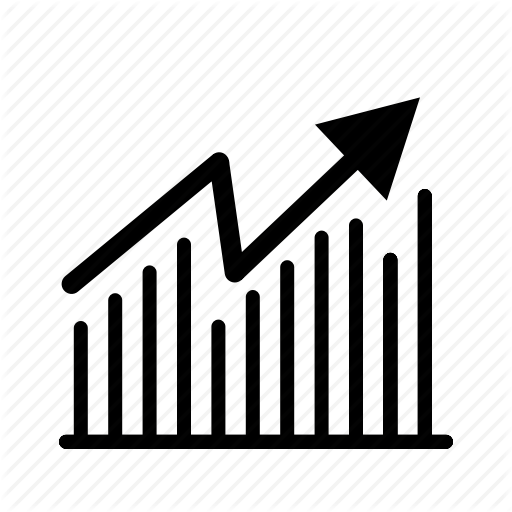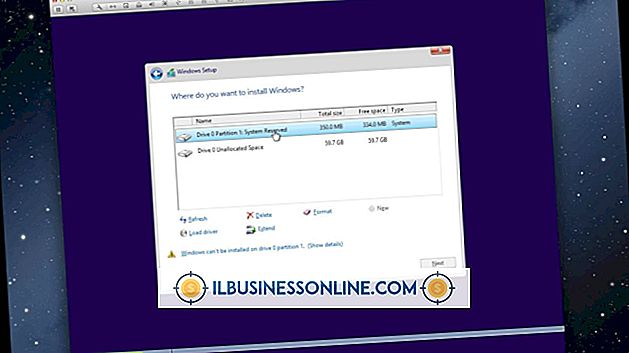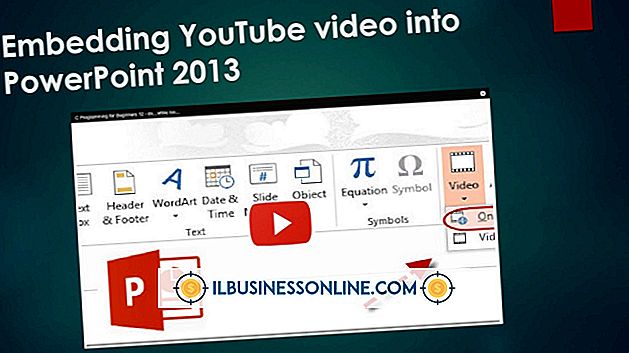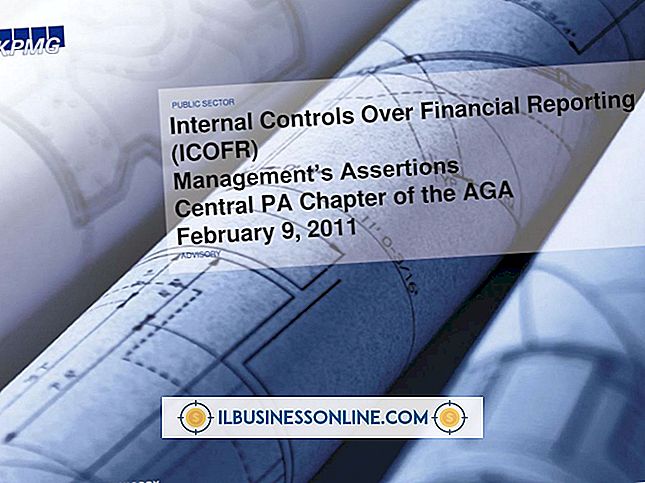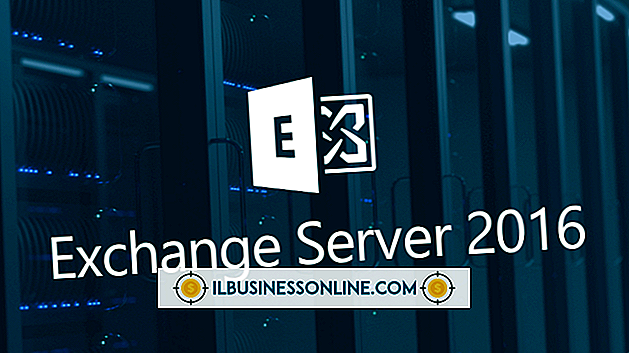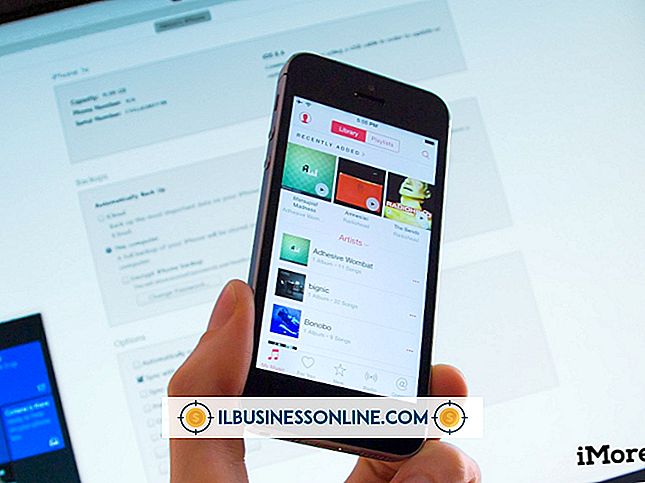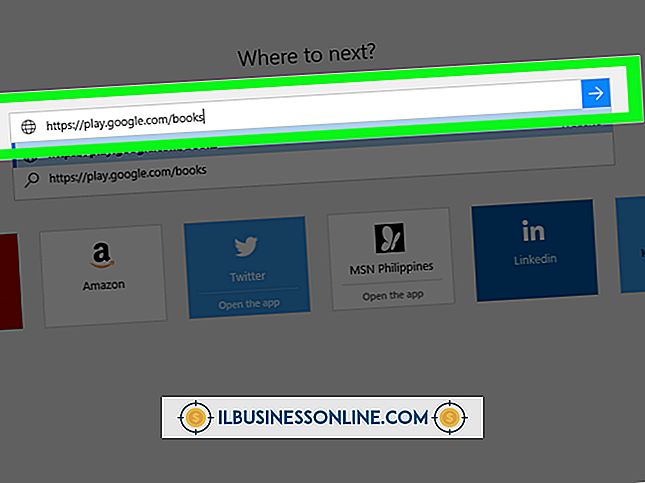วิธีควบคุม "ว่าง" บน Gmail
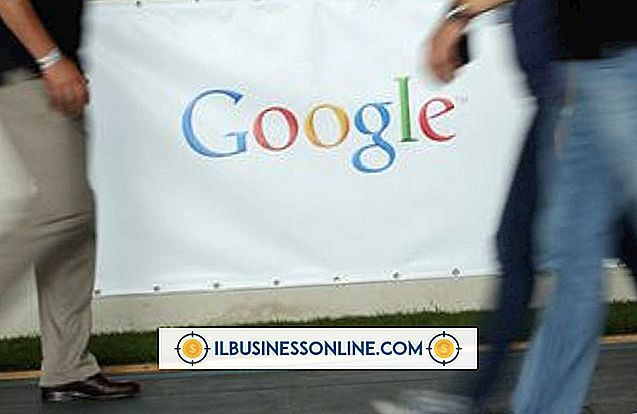
Google Gmail มีโปรแกรมแชทในตัวที่ช่วยให้ผู้ใช้สามารถแชทกับคนอื่น ๆ ในสมุดที่อยู่หรือผู้ใช้ Gmail คนอื่นโดยทั่วไปโดยไม่ต้องออกจากหน้ากล่องจดหมายของพวกเขา ข่าวสารและเคล็ดลับระบบปฏิบัติการของ Google เป็นคำพูดของผู้บริหารระดับสูงของ Google ว่า Gmail มีผู้ใช้ที่ลงทะเบียนมากกว่า 350 ล้านราย หากธุรกิจของคุณใช้ Gmail ในการส่งและรับข้อความไคลเอ็นต์การแชทจะให้วิธีการที่ง่ายต่อการใช้ในการสื่อสารกับลูกค้าหรือผู้ที่ต้องการทราบข้อมูลเพิ่มเติมเกี่ยวกับผลิตภัณฑ์และบริการ โปรแกรมแชทของ Gmail ช่วยให้ผู้อื่นเห็นสถานะออนไลน์ของคุณและรู้ว่าคุณพร้อมสำหรับการแชท Gmail แสดงสถานะความพร้อมของคุณหรือ“ ว่าง” ตามกฎอัตโนมัติและผู้ใช้กำหนดได้
การใช้ข้อความสถานะเริ่มต้น
1
เปิดเว็บเบราว์เซอร์และเข้าสู่บัญชี Gmail ของคุณ
2
ค้นหาชื่อเต็มของคุณใต้ช่องค้นหาในส่วนการแชทและ SMS ที่อยู่ในบานหน้าต่างด้านซ้ายของหน้าบัญชีอีเมลของคุณ
3
คลิกลูกศรแบบหล่นลงถัดจากสถานะความพร้อมใช้งานปัจจุบันภายใต้ชื่อของคุณ
4
เลือกสถานะที่คุณต้องการจากรายการ ตัวเลือกเริ่มต้นคือว่างไม่ว่างและมองไม่เห็น
การสร้างข้อความความพร้อมใช้งานที่กำหนดเอง
1
เข้าสู่บัญชี Gmail ของคุณ
2
คลิกลูกศรแบบเลื่อนลงถัดจากสถานะความพร้อมใช้งานของคุณในส่วนการแชทและ SMS ในหน้าบัญชีอีเมลหลักของคุณ
3
คลิกลิงก์ตัวเลือก "ข้อความที่กำหนดเอง"
4
พิมพ์ข้อความที่กำหนดเองที่คุณต้องการให้ผู้ติดต่อ Gmail เห็นถัดจากชื่อของคุณในหน้าบัญชีอีเมล กดปุ่ม "Enter" Gmail อัปเดตข้อความสถานะของคุณในหน้าบัญชีของคุณรวมถึงผู้ใช้ที่มีคุณอยู่ในสมุดที่อยู่หรือรายชื่อผู้ติดต่อ
เคล็ดลับ
- ตามค่าเริ่มต้น Gmail จะตั้งสถานะว่างหรือสถานะความพร้อมใช้งานของคุณเป็น“ ว่าง” ทันทีที่คุณลงชื่อเข้าใช้เว็บไซต์อีเมล สถานะ“ พร้อมใช้งาน” จะมีไอคอนวงกลมสีเขียวอยู่ข้างๆเพื่อระบุว่าคุณจะเห็นผู้ใช้ Gmail หรือ GTalk รายอื่นในสมุดที่อยู่หรือรายชื่อผู้ติดต่อของคุณ คุณสามารถยืนยันสิ่งนี้ได้โดยค้นหาชื่อเต็มของคุณภายใต้ป้ายกำกับการแชทและ SMS ทางด้านซ้ายของหน้าบัญชี Gmail ของคุณ หากคุณเปิดหน้าบัญชี Gmail ไว้ แต่อย่าเขียนหรือเข้าถึงข้อความในกล่องจดหมายของคุณหรือหากคุณไม่ได้ใช้คุณสมบัติการแชทสถานะความพร้อมใช้งานจะเปลี่ยนเป็น "ว่าง" โดยอัตโนมัติหลังจาก 15 นาที หากแอปพลิเคชัน Gmail ตั้งสถานะเป็น“ ว่าง” คุณจะเห็นไอคอนวงกลมสีเหลืองถัดจากป้ายสถานะ
- บางครั้งคุณอาจยุ่งเกินไปที่จะตอบคำถามสนับสนุนยกเว้นสำหรับลูกค้าที่ได้รับค่าตอบแทน ใช้สถานการณ์ตัวอย่างนี้คุณอาจต้องการสร้างข้อความสถานะที่อ่านว่า "พร้อมใช้งานสำหรับลูกค้าที่ให้การสนับสนุนที่มีค่าใช้จ่ายเท่านั้น" หรือบางอย่างที่คล้ายกัน คุณสามารถสร้างสิ่งนี้หรือข้อความอื่น ๆ ได้อย่างง่ายดายโดยคลิกที่ปุ่มแบบหล่นลงที่อยู่ถัดจากป้ายสถานะจากนั้นคลิก "ข้อความที่กำหนดเอง" จากนั้นคุณสามารถพิมพ์ข้อความความพร้อมใช้งานที่กำหนดเองของคุณแล้วกด "Enter" ชี้ไปที่ข้อความใหม่จะปรากฏต่อผู้ใช้ Gmail และ Gtalk อื่น ๆ ทั้งหมดที่มีคุณอยู่ในสมุดที่อยู่หรือรายชื่อผู้ติดต่อ
- GTalk เป็นโปรแกรมแชท Gmail รุ่นเดสก์ท็อปไคลเอ็นต์ GTalk ช่วยให้คุณสามารถแชทกับคนอื่น ๆ ในสมุดที่อยู่ Gmail หรือรายชื่อผู้ติดต่อแม้ว่าคุณจะไม่ได้ลงชื่อเข้าใช้บัญชีอีเมลของคุณบนเว็บไซต์ Google เช่นเดียวกับการแชทของ Gmail GTalk ให้คุณเปลี่ยนสถานะความพร้อมใช้งานของคุณได้อย่างง่ายดายด้วยรายการแบบหล่นลงหรือสร้างข้อความความพร้อมใช้งานที่กำหนดเองได้ในลักษณะเดียวกับที่คุณทำในหน้าบัญชีอีเมลของคุณ หากคุณมีทั้งลูกค้า Gtalk และหน้าบัญชี Gmail ของคุณเปิดในเวลาเดียวกันแอปพลิเคชั่นทั้งสองนี้จะแบ่งปันสถานะว่างหรือสถานะความพร้อมใช้งานปัจจุบันของคุณ ดังนั้นหากคุณตั้งค่าสถานะความพร้อมของคุณเป็นมองไม่เห็นใน Gmail สถานะของคุณใน GTalk จะอัปเดตโดยอัตโนมัติ เช่นเดียวกันถ้าคุณเปลี่ยนสถานะเป็น GTalk สถานะความพร้อมใช้งาน Gmail ของคุณจะเปลี่ยนโดยอัตโนมัติ